Avete provato a far crescere un'azienda moderna nell'era digitale di oggi? Allora dovete sapere che dovete diffondere la qualità dei vostri servizi su Internet.
Il modo migliore per farlo è quello di raccogliere e visualizzare tutte le recensioni dei clienti, testimonianzee altri contenuti generati dagli utenti su cui è possibile mettere le mani.
È qui che entrano in gioco il pulsante e il badge per le recensioni di Google! Sono pratici e personalizzabili, quindi si adattano a qualsiasi sito web!
Qui di seguito vi forniamo un metodo gratuito ed efficace per incorporare un pulsante per le recensioni di Google sul vostro sito web che mostra anche la vostra valutazione a stelle aggregata.
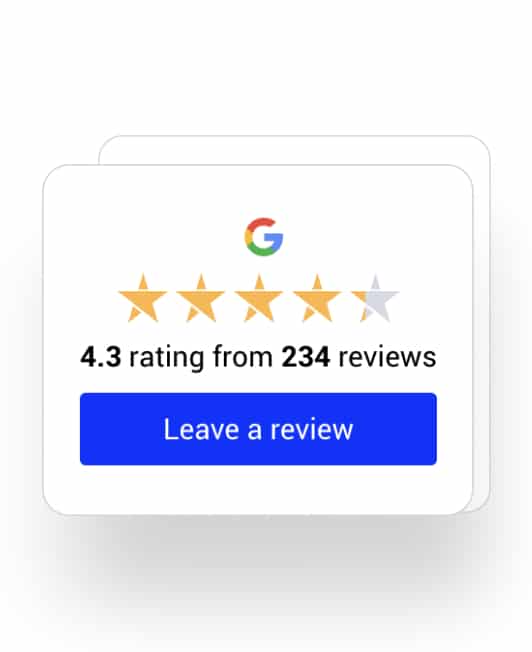
Badge gratuito per le recensioni su Google pulsante
Il modo più semplice e veloce per incorporare le recensioni di Google sul vostro sito web.
Perché dovrebbe interessarvi incorporare un pulsante per le recensioni di Google?
Sapevate che oltre 90% di recensioni di clienti sono lasciate su Google? La maggior parte di essi include anche testi descrittivi dei prodotti e dei servizi di un marchio.
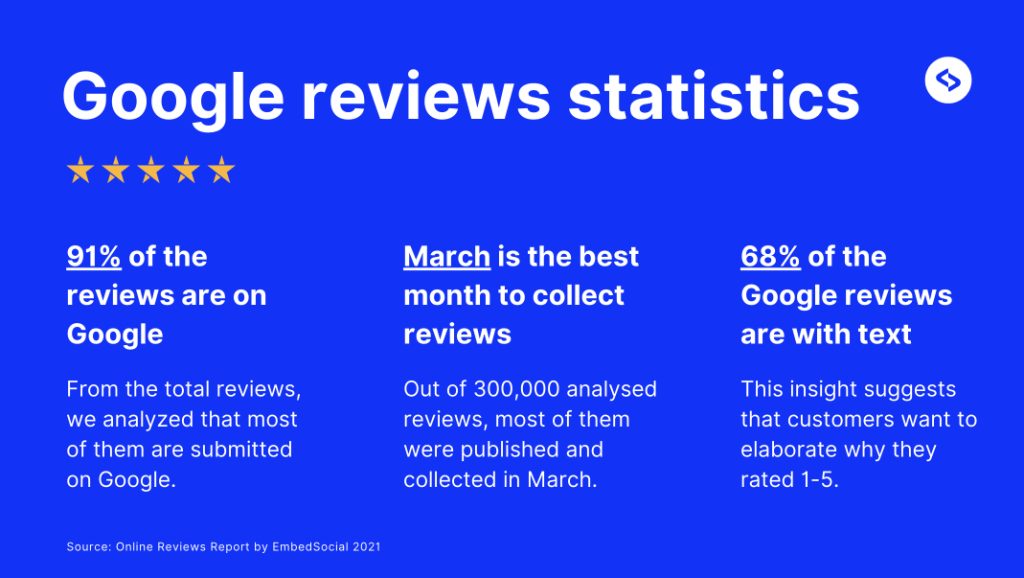
Con queste premesse, potete immaginare quanto sia importante raccogliere recensioni su Google per la vostra attività, e i pulsanti e i badge per le recensioni sono il modo migliore per farlo!
Ci sono anche altri vantaggi:
- Semplificare il processo di raccolta delle recensioni-L'inserimento di un pulsante per le recensioni rende più facile per i clienti soddisfatti lasciare una recensione subito dopo la loro esperienza positiva, aumentando la probabilità di ricevere un feedback autentico;
- Incoraggiare il coinvolgimento dei clienti-Un pulsante di recensione ben visibile cattura immediatamente l'attenzione dei visitatori e li incoraggia a interagire con il vostro marchio. In questo modo, si favorisce un senso di comunità e si ottengono feedback preziosi;
- Generare prove sociali per costruire la fiducia-Le recensioni reali visualizzate sul vostro sito web possono aumentare in modo significativo la fiducia dei potenziali clienti, in quanto forniscono tutte le informazioni necessarie. prova sociale è necessario convincerli che stanno ottenendo il miglior rapporto qualità/prezzo;
- Migliorare le classifiche SEO-Poiché le recensioni di Google svolgono un ruolo cruciale nelle classifiche di ricerca locali, un pulsante e/o un badge per la raccolta di recensioni posizionato strategicamente vi aiuterà a ottenere più recensioni, che a loro volta vi aiuteranno a posizionarvi più in alto nelle pagine di ricerca di Google;
- Aumentare i tassi di conversione-L'obiettivo finale di ogni impresa è ottenere più clienti e incrementare le vendite. Questo è ciò che un pulsante per le recensioni può fare per voi, in quanto vi aiuterà a ottenere più recensioni, che a loro volta vi faranno ottenere più clienti.
In poche parole, incorporare un pulsante o un badge per le recensioni di Google sul vostro sito web vi aiuterà a sfruttare al meglio ogni storia di clienti felici e a diffondere la voce della vostra fantastica attività. Consideratelo come il megafono di cui i vostri clienti hanno bisogno per tessere le vostre lodi.
Vi mostriamo quindi come creare e incorporare facilmente questo pulsante nel vostro sito web.
Aggiungete gratuitamente un pulsante per le recensioni di Google al vostro sito web
Se si vuole Inserite gratuitamente le recensioni di Google sul vostro sito webè necessario prima raccoglierne un po'. Ecco come farlo con un pulsante e un badge gratuiti per le recensioni su Google:
1. Generare il pulsante delle recensioni di Google
Prima di incorporare un badge per le recensioni di Google con un pulsante sul vostro sito web, dovete prima generarne una e il modo migliore per farlo è tramite un aggregatore di recensioni gratuito:
Fase 1: Create il vostro conto gratuito e accedere alla propria dashboard;
Fase 2: Andare a 'Fonti' > 'Aggiungi sorgente' (angolo in alto a destra) e selezionare Google Maps;
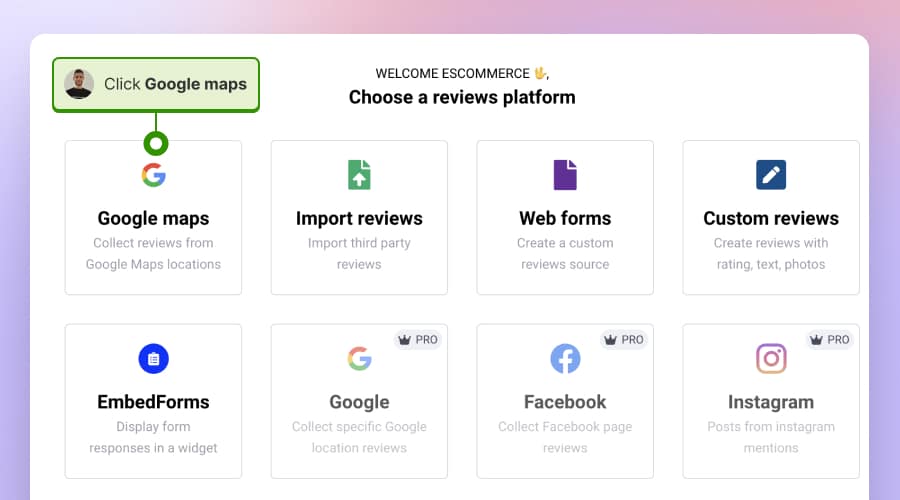
Fase 3: Quindi, cercare la propria posizione su Google e toccare Selezionare la posizione;
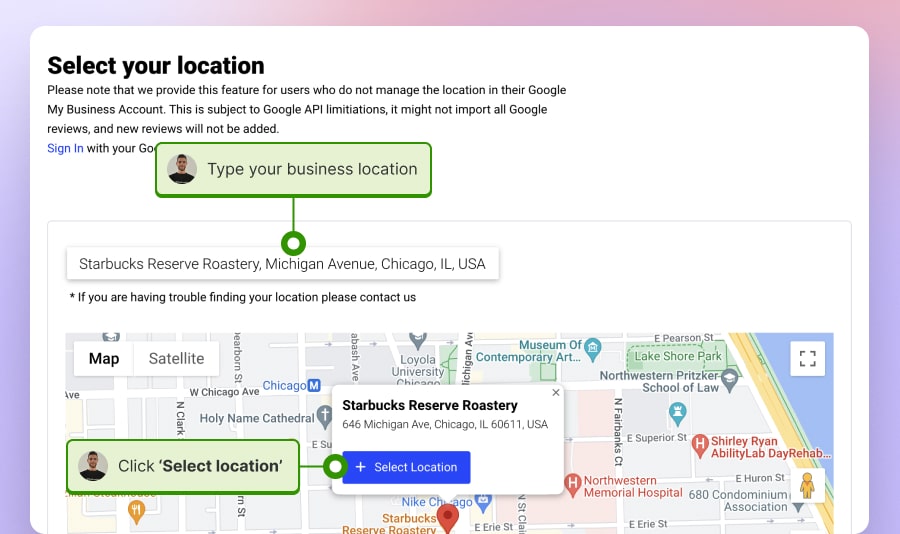
Passo 4: Scegliere il layout, andare su 'Incorporare' (barra multifunzione di sinistra) e fare clic su Copiare il codice.
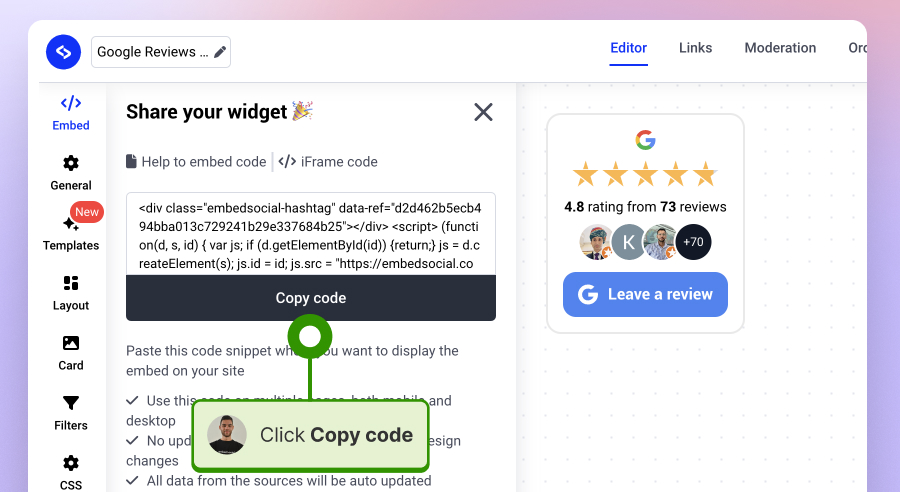
Avete finito la prima parte. Continuate a leggere per vedere dove incollare il codice!
Nota: Potete anche generare rapidamente il vostro badge gratuito per le recensioni su Google visitando il sito questa pagina di destinazioneinserire la propria posizione su Google e toccare Generare il badge. Quindi, l'unica cosa che resta da fare è registrarsi per un account gratuito per ottenere il codice incorporabile.
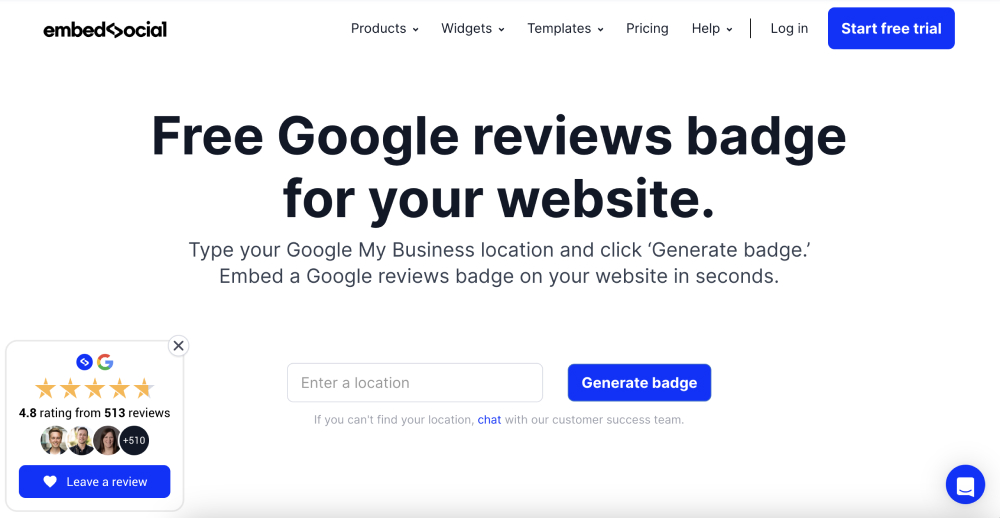
Ottenete più modelli di badge e opzioni di personalizzazione diventando PRO!
Sebbene il badge gratuito per le recensioni di Google sia ottimo per ottenere la prova sociale, ci sono ancora alcune limitazioni che si possono eliminare sottoscrivendo i piani a pagamento di EmbedSocial!
È possibile verificarli subito iscrivendosi al programma 7 giorni di prova gratuita per il nostro Software di gestione delle recensioni AI. Ecco tutto ciò che si ottiene:
- Generare più di 5 recensioni casuali su Google;
- Accedere all'intero libreria di widget premium per le recensioni di Google;
- Ottenere opzioni di personalizzazione approfondite e modelli;
- Creare badge multipli da varie fonti;
- Essere notificato in tempo reale non appena si ricevono nuove recensioni;
- Cambiate l'intero aspetto del vostro badge con una funzione CSS personalizzata.
La maggior parte dei design dei badge di EmbedSocial combina le valutazioni a stelle di Google con un pulsante "Lascia una recensione" o un pulsante "Lascia una recensione".Recensiteci su Google". per ottenere un feedback onesto dai visitatori:
Nota: La procedura per aggiungere un pulsante per le recensioni di Google al sito web tramite l'opzione a pagamento è più o meno la stessa. Per saperne di più, consultate il nostro Guida completa qui.
2. Incorporare il pulsante delle recensioni di Google sul vostro sito web
Che cosa succede ora? È necessario prendere il codice appena copiato e utilizzarlo per incorporare il widget nel costruttore del sito web. Ecco come fare per i siti WordPress:
Fase 1: Accedere a WordPress, aprire la pagina e premere '+' per aggiungere un elemento;
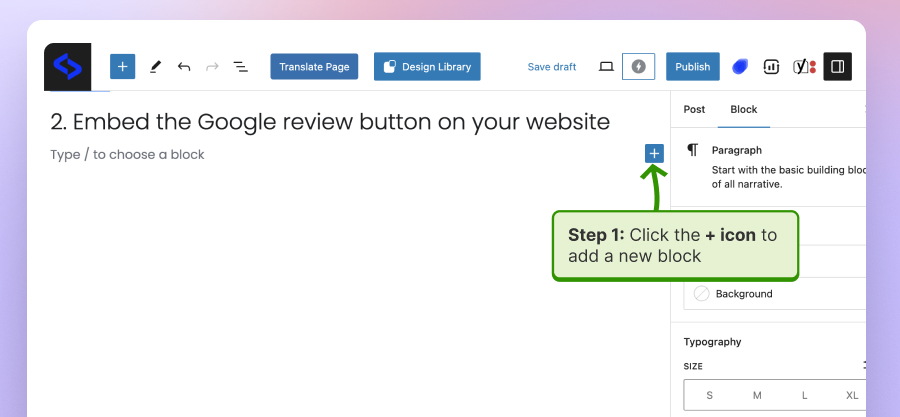
Fase 2: Cercare e aggiungere un HTML personalizzato nella posizione desiderata nella pagina;
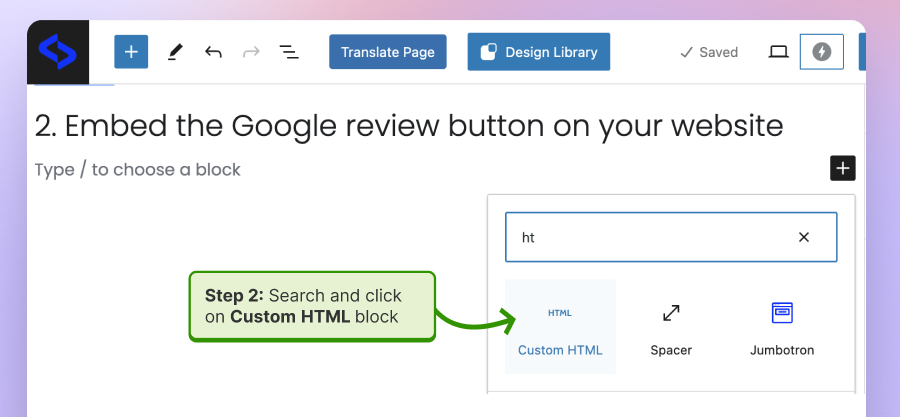
Fase 3: Incollare il file codice all'interno del riquadro HTML e premere "Anteprima" per verificarlo;
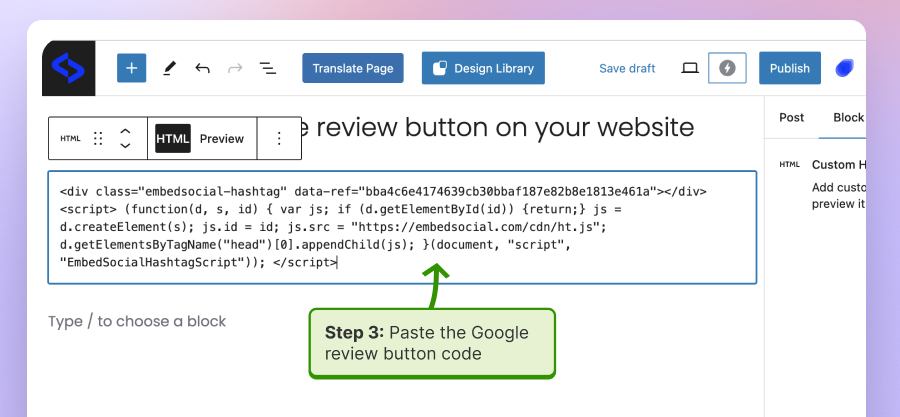
Passo 4: Stampa 'Pubblicare' o 'Aggiornamento' (angolo in alto a destra) per salvare le modifiche.
Congratulazioni! Ora avete uno splendido badge per le recensioni su Google che accoglie tutti i vostri visitatori e li spinge a lasciarvi una recensione eccellente una volta che si saranno innamorati del vostro marchio.
Nota: Il processo è più o meno lo stesso, indipendentemente dal costruttore di siti web scelto. È sufficiente aggiungere una casella HTML vuota in cui incollare il codice del widget.
Ecco come appare il badge gratuito per le recensioni di Google con un pulsante:
Creare e incorporare manualmente un pulsante per le recensioni online
Anche se la soluzione di cui sopra è gratuita e funzionerà benissimo per voi, dovreste anche imparare a progettare e incorporare il vostro pulsante delle recensioni di Google da zero:
1. Ottenere il link alla recensione di Google
Prima di tutto, è necessario ottenere il Link alla recensione di Googlee il modo più veloce per farlo è dall'interno del vostro sito web Gestore del profilo Google Business:
Fase 1: Accedere al proprio sito Profilo aziendale Google, toccare il menu, quindi fare clic sul pulsante Responsabile del profilo aziendale opzione;
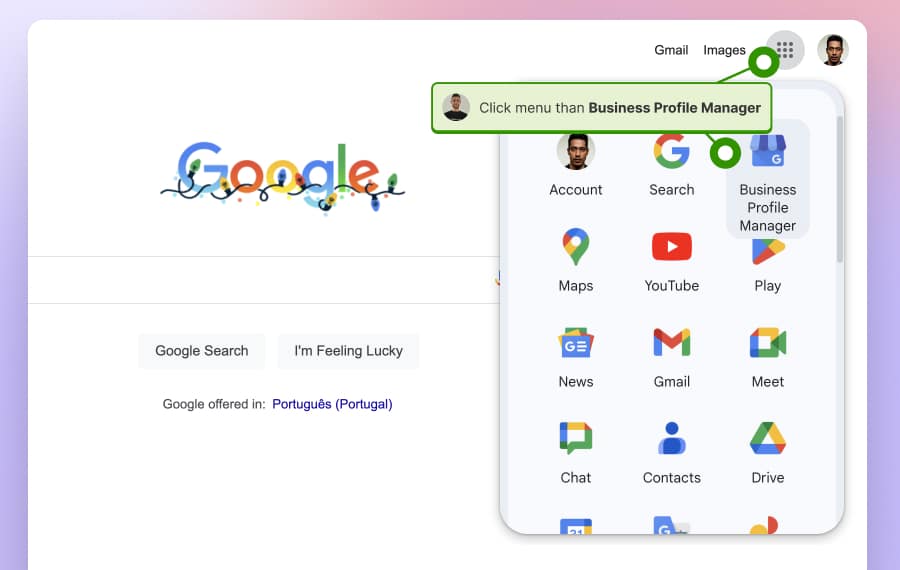
Fase 2: Nella parte superiore del Risultati della ricerca, si 'Ottieni più recensioni'e toccare Condividi il modulo di revisione;
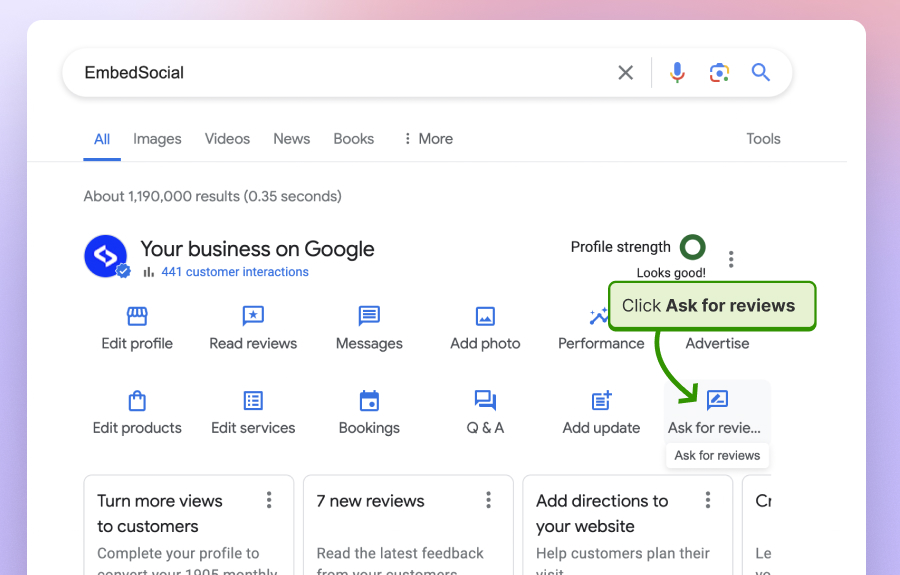
Fase 3: Clicca per copiare il link fornito o condividerlo tramite i social media o l'e-mail;
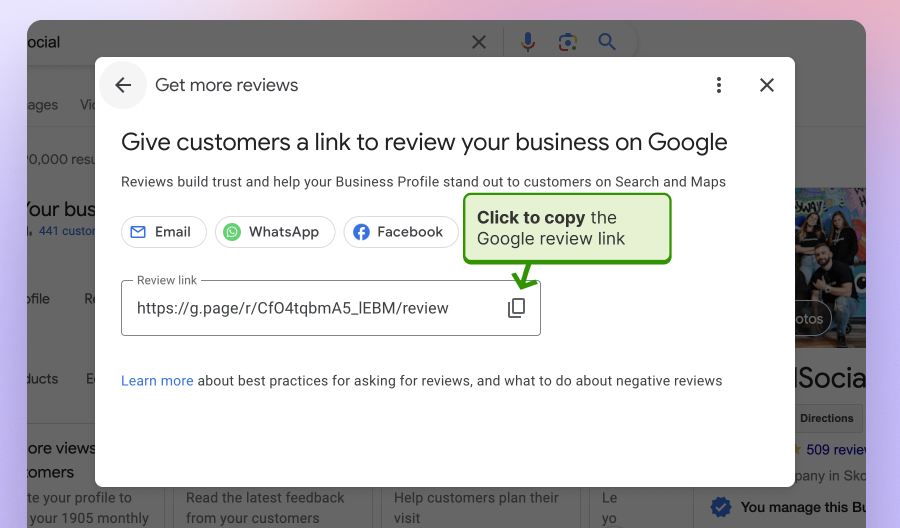
Ora che avete il vostro link unico alle recensioni di Google, è il momento di costruire il vostro pulsante per le recensioni di Google da zero per raccogliere e aggiungere recensioni di Google al vostro sito web.
Nota: È inoltre possibile ottenere il link alla recensione di Google tramite la ricerca di Google o l'ID Place dell'azienda. Per saperne di più su questi metodi, seguite il link qui sotto:
2. Progettare e incorporare il pulsante delle recensioni di Google
Creiamo un pulsante all'interno del vostro costruttore di siti web e aggiungiamo il link alla vostra recensione. Il processo è simile tra i diversi costruttori. Ecco come farlo su una pagina WordPress:
Fase 1: Accedere a WordPress e navigare alla pagina che si desidera modificare;
Fase 2: Toccare il tasto Pulsante "+ nella pagina o nell'angolo in alto a sinistra, digitare Pulsanti e posizionare uno di questi pulsanti nel punto desiderato;
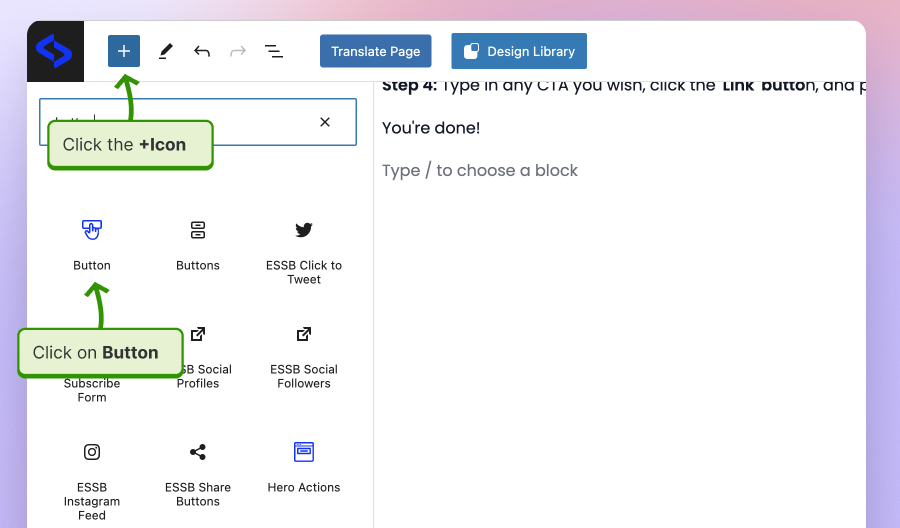
Fase 3: Digitare il testo CTA - call to action come etichetta del pulsante, fare clic sul pulsante 'Link' e incollare il link della recensione di Google;
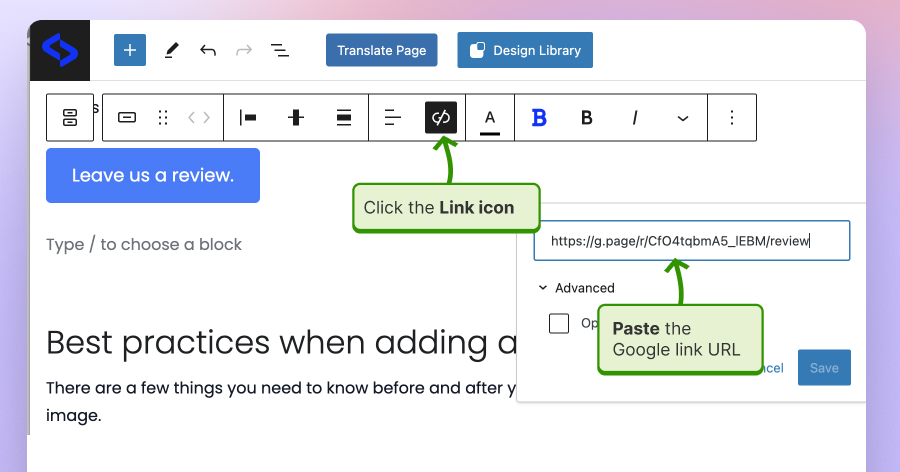
Hai finito!
Ora fare clic su 'Pubblicare'. e il nuovo pulsante sarà attivo sul vostro sito. Una volta cliccato, condurrà i visitatori al modulo di raccolta delle recensioni di Google, dove potranno lasciare una valutazione in stelle, condividere i dettagli delle loro esperienze con il vostro marchio e aggiungere immagini.
Ecco un esempio di questo pulsante per le recensioni di Google:
Le migliori pratiche per l'aggiunta di un pulsante per le recensioni di Google ai siti web
Ci sono alcune cose da sapere prima e dopo aver aggiunto un pulsante per le recensioni, per sperare di raccogliere tutte le recensioni positive necessarie a rafforzare l'immagine del vostro marchio.
Posizionare il pulsante di recensione di Google in modo strategico
Dovete aiutare i visitatori del vostro sito web a trovare immediatamente il pulsante delle recensioni senza utilizzare la barra di ricerca. Pertanto, dovreste posizionare il pulsante delle recensioni di Google in un punto ben visibile del vostro sito web, dove i potenziali clienti possano facilmente vederlo e cliccarci sopra.
Considerate luoghi come il piè di pagina, barra laterale, o un pagina dedicata alle recensioni su Google. Conosciuto anche come 'Muro dell'amore' questo tipo di pagine ha un solo scopo: mostrare tutte le ottime recensioni ottenute nel tempo. Ecco una di queste pagine:
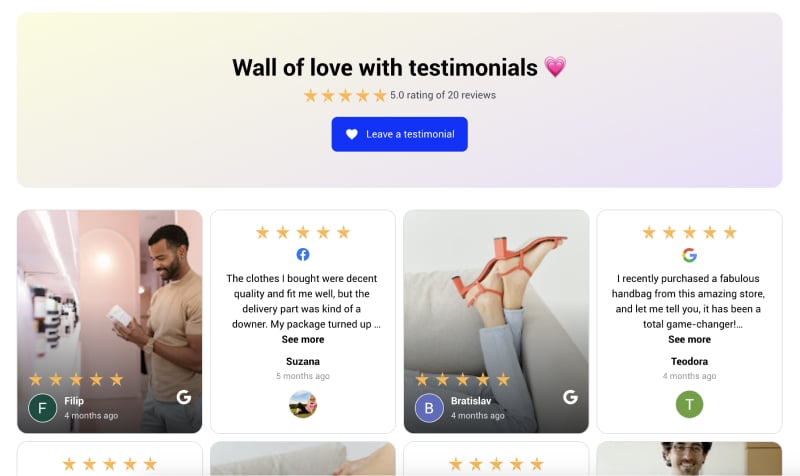
Ottimizzare il design dei pulsanti
Il pulsante deve essere accattivante e in linea con il tema del sito. Dovete quindi assicurarvi che non distragga troppo o che non sia fuori posto, perché deve incoraggiare i clic.
Ecco alcuni suggerimenti da tenere a mente: il pulsante deve essere caratterizzato da un'etichetta call-to-action chiarecome "Lascia una recensione", dovrebbe essere posizionato davanti e al centro sul vostro sito, dovrebbe essere mobile-friendlye dovrebbe avere il valore giusto contrasto di colore e le dimensioni per una maggiore facilità d'uso.
Visualizzazione delle recensioni di Google tramite widget live
La cosa migliore che possiate fare con le vostre recensioni aziendali di Google è aggregarle all'interno di una widget personalizzabile e incorporarli nel vostro sito web.
È molto semplice (e gratuito!) creare un'applicazione conto gratuito per un Widget delle recensioni di Google tramite EmbedSocial o altri aggregatori di recensioni simili e poi mettere in mostra tutte le tue feedback dei clienti attraverso un feed di recensioni di Google, da pop-up a pareti piene d'amore:
Guida completa: Come aggiungere gratuitamente le recensioni di Google al sito web nel 2024?
Monitorare e rispondere a ogni revisione in arrivo
Dovreste cercare di ottenere molte recensioni...recensioni sia positive che negative. Perché? Per dimostrare che state gestendo un'attività reale, visto che alcuni di loro acquistano solo feedback positivi. Inoltre, rispondere alle recensioni negative è un'opportunità per rafforzare l'immagine del vostro marchio!
Una volta generate le recensioni su Google, dovreste rispondere ad ognuno di loro perché è il modo migliore per sviluppare un rapporto stretto con i vostri clienti. Dopotutto, saranno loro a spargere la voce sui vostri prodotti e servizi se saranno trattati bene!
Ottenere nuove recensioni su Google e mostrarle al pubblico motiverà i vostri clienti a lasciare recensioni sulla vostra pagina web o tramite l'app Google Maps.
Conclusione: Ottenete oggi stesso il vostro badge gratuito per le recensioni su Google!
Come potete vedere, non c'è nulla di negativo nell'ottenere un badge gratuito per le recensioni su Google per il vostro sito web. Anzi, è una delle prime cose da fare dopo aver creato il vostro sito web, poiché ogni azienda moderna ha bisogno del feedback dei clienti per sopravvivere e crescere nell'era digitale.
Non è necessario pagare nulla se si utilizza una delle soluzioni gratuite fornite sopra. In più, vi basteranno cinque minuti per creare il vostro badge per le recensioni su Google. E poi sarete sulla buona strada per raggiungere il vostro obiettivo finale: convertire più visitatori in clienti fedeli!
PER TUA INFORMAZIONE: È possibile eseguire automaticamente incorporare il widget delle recensioni di Google sul vostro sito web e mostrare recensioni autentiche generate dagli utenti, aumentando la fiducia per incrementare le vendite. Provate ora.
Domande frequenti
Come si ottiene un pulsante per le recensioni su Google?
Per ottenere un pulsante per le recensioni su Google, iniziate con la creazione della pagina del vostro profilo aziendale su Google. Una volta verificato l'elenco della vostra azienda, potete utilizzare i widget per i pulsanti delle recensioni di terze parti o creare manualmente un pulsante nel vostro costruttore di siti web e inserirvi il link della vostra recensione.
Come si crea un link per lasciare una recensione su Google?
Creare un collegamento a lasciare una recensione su Google è semplice: aprite la dashboard del vostro profilo Google Business, navigate nella sezione "Home" e individuate l'opzione "Condividi modulo di recensione", che genera un link di recensione condivisibile per la vostra attività.
Come posso inserire gratuitamente una recensione di Google sul mio sito web?
Il metodo migliore per incorporare gratuitamente le recensioni di Google sul vostro sito web è iscriversi a un aggregatore di recensioni con un piano gratuito. Ad esempio, EmbedSocial offre un widget di recensioni gratuito per sempre che raccoglie tutte le recensioni e le aggiunge a un widget incorporabile. A questo punto, è sufficiente aggiungere una casella HTML nell'editor del sito web e incollare il codice del widget.










